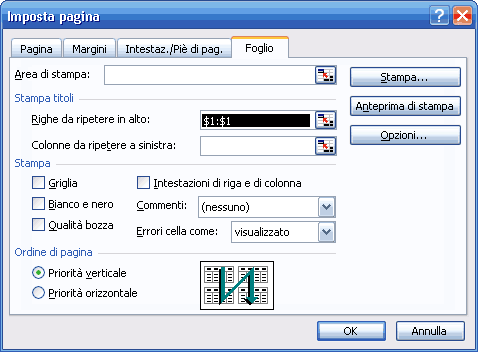I campi sempre in primo piano
Quando si inseriscono i dati direttamente sul foglio di calcolo può essere utile suddividere quest’ultimo in due parti in modo che la prima parte, che dovrà contenere le intestazioni di campo, rimanga sempre visibile “a video”, mentre la parte restante del foglio scorra normalmente (questa procedura riduce il rischio di inserire dei dati in direzione di un campo piuttosto che di un altro).
Per “bloccare” le intestazioni di campo è sufficiente posizionarsi nella cella sottostante al primo campo (normalmente è la cella A2), azionare il comando Dividi del menu Finestra e successivamente il comando Blocca riquadri sempre dal menu Finestra.
Figura 2. Il comando "Blocca Riquadri"
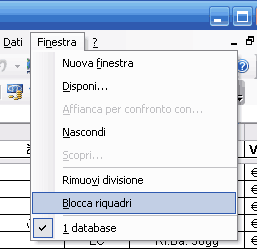
Se si aziona il comando Dividi posizionandosi in una qualsiasi cella all’interno del foglio di calcolo, quest’ultimo viene diviso in quattro parti e, pertanto, sarà necessario trascinare i riquadri prima di bloccarli; inoltre, quando si divide il foglio di lavoro i comandi del menu Finestra si trasformano in Rimuovi divisione e Sblocca riquadri in modo da consentire di “annullare” la divisione eseguita in precedenza.
I campi del database possono essere visualizzati anche in fase di stampa su ognuno dei diversi fogli che riepilogano i record del database. La procedura da utilizzare in questo caso è però differente da quella appena analizzata: si utilizza il comando “Imposta pagina” del menu “File”, si seleziona la scheda “Foglio” della finestra che appare a video e, attraverso il pulsante di collegamento con il foglio di calcolo posto a lato della voce “Righe da ripetere in alto”, si seleziona la riga contenenti i nomi dei campi (nella casella verrà visualizzato $1:$1).
Figura 3. Impostare la pagina